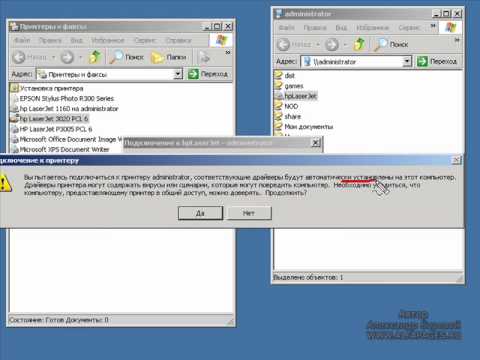Як підключити принтер до комп'ютера?

Основна особливість принтерів полягає в тому,що їх автоматичне розпізнавання досить складно, так як вони є зовнішніми пристроями. Проте, процедура підключення не повинна викликати серйозних труднощів навіть у початківців, який вирішив розібратися, як підключити принтер до комп'ютера.
Підключаємо принтер, встановлюємо драйвера
Для підключення принтера до комп'ютера необхідно виконати всього дві операції:
- Включити принтер в електромережу та підключити до комп'ютера;
- Встановити необхідні драйвера.
З включенням в мережу, думаю, все зрозуміло. До USB порту комп'ютера, принтер підключається в відключеному від мережі стані, через спеціальний кабель, який повинен бути в комплекті з виробом. Якщо кабелю немає, то його потрібно придбати. Після включення підключеного принтера, комп'ютер повинен його виявити і справа внизу повинно з'явитися повідомлення з написом: "Виявлено нове обладнання" або що-небудь в цьому роді. Нижче буде написано назву обладнання. Далі повинен відкритися майстер установки нового обладнання. В дисковод необхідно вставити інсталяційний диск з драйверами (йде в комплекті з виробом), натиснути кнопку "Далі" і слідувати подальшим інструкціям майстра установки. Дуже часто, після установки, необхідно перезавантажити комп'ютер. Після виконання всіх операцій, заходимо в меню "Пуск", вибираємо "Пристрої та принтери" і перевіряємо, встановився наш принтер чи ні. Щоб перевірити друк, клацаємо правою кнопкою миші по назві принтера, в випадаючому списку вибираємо "Властивості", потім вибираємо в новому вікні функцію "Пробна друк".
До слова, вирішити задачу, як підключити принтер до комп'ютера, можна і іншими способами.
Програмне забезпечення та драйвера принтера можнавстановити відразу з диска, що додається в комплекті. Вставляємо диск в дисковод, після його автозапуску відкривається меню, звідки, натиснувши на відповідний напис або кнопку, запускаємо установку програм і драйверів.
Якщо немає програмного диска, то завантажити драйвера,відповідні версії Windows, встановленої на вашому комп'ютері, можна з офіційного сайту виробника принтера. Потрапити на такий сайт нескладно, досить набрати в пошуковому рядку браузера англійська назва виробника устаткування, а потім натиснути на клавіатурі "Enter". Драйвера викачуються у вигляді архівів, установка запускається автоматично. Ніяких труднощів при установці виникнути не повинно.
Підключаємо принтер до двох комп'ютерів
Іноді виникає необхідність підключити принтер до двох комп'ютерів. В даному випадку можна розглянути кілька варіантів.
Перший варіант
Можна створити загальну мережу з комп'ютерів іпринтера. Для цього, на обох комп'ютерах потрібно встановити і налаштувати мережеві карти, з'єднати комп'ютери патч-кордом, задати ім'я робочої групи. Потім на головному комп'ютері дозволити загальний доступ до принтера в властивості "Принтери і факси", а на другорядному, в меню "Встановити принтер" натиснути "Далі", вибрати "Мережевий принтер", після в "Огляд принтерів" вибрати потрібний принтер і шлях до дистрибутива з драйверами.
Другий варіант
Іншим способом підключення принтера до двохкомп'ютерів є використання зовнішнього принт-сервера. Виробники випускають принт-сервери різних варіантів. Починаючи від простих виробів, що представляють собою коробочку з роз'ємом для підключення мережевого кабелю з одного боку і роз'ємом для USB-кабелю або паралельного порту, з іншого. І закінчуючи складними, сучасними пристроями, що представляють собою мережевий концентратор або точку доступу до бездротової мережі.